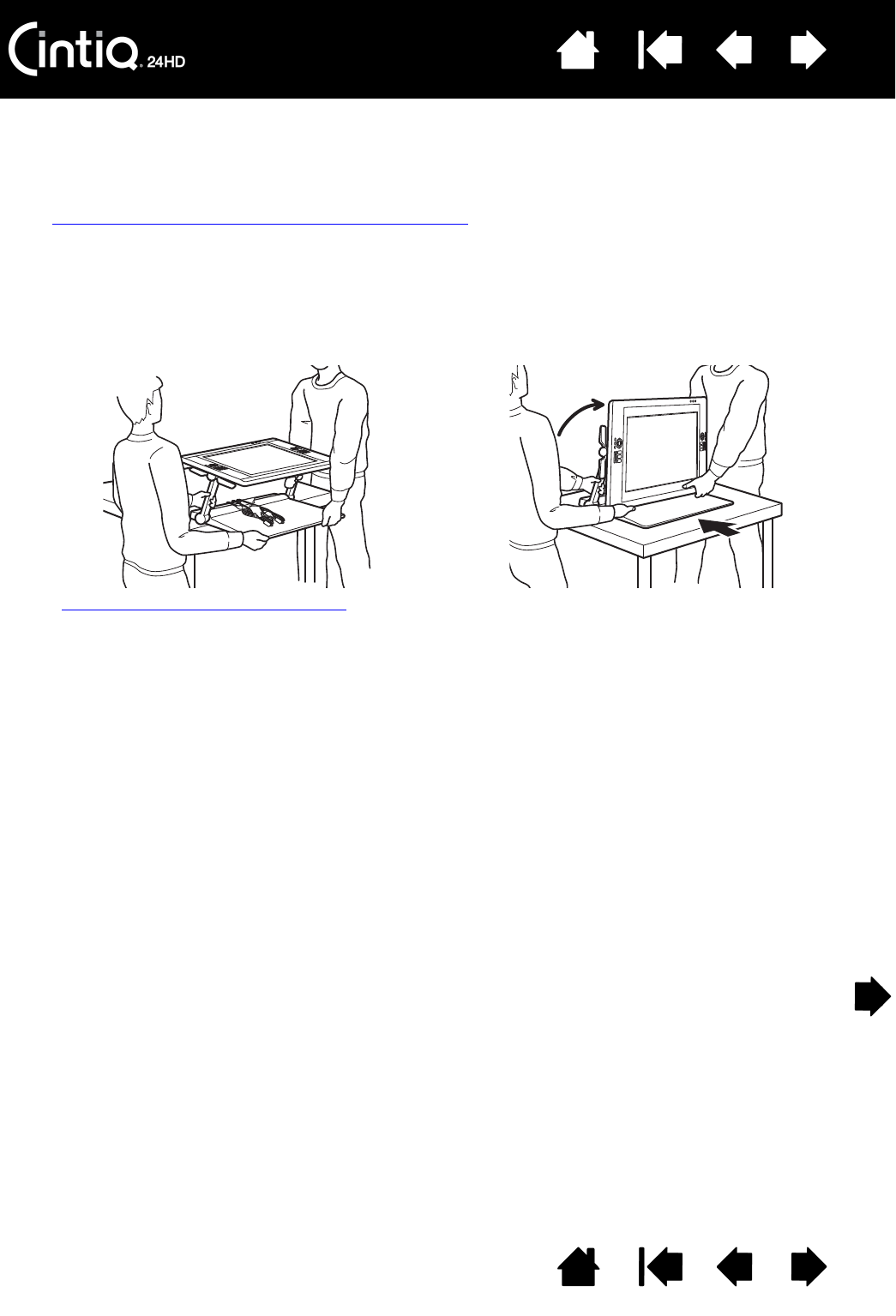verwendet zu werden. Manchmal ist es jedoch erforderlich, das Stift-Display von seinem Standfuß zu
entfernen. Beispiel: Sie möchten das Stift-Display an einem geeigneten VESA-Montagearm anbringen.
.
1. Zuerst entfernen Sie alle Kabel zwischen dem Standfuß und dem Computer. Danach transportieren Sie
• Stellen Sie die Höhe und Neigung ein, damit die Stützarme des Standfußes aufrecht einrasten und das
Cintiq eine horizontale Position einnimmt. Legen Sie alle Kabel oben auf den Standfuß und achten Sie
darauf, dass diese nicht lose herunterhängen. Stolpergefahr durch lose Kabel kann zu Verletzungen oder
Schäden führen.
• Lassen Sie sich dabei von einer oder mehreren Personen helfen. Alle Beteiligten müssen den unteren Teil der
Stützarme neben dem Standfuß sicher in der einen Hand haben. Mit der anderen Hand packen Sie dann den
Standfuß unten an der vorderen Ecke. Heben Sie das Produkt vorsichtig an und halten Sie dabei das untere
Ende des Standfußes fest.
Wichtig: Das Gerät ist schwer. Versuchen Sie nicht, das Cintiq alleine anzuheben. Alle beteiligten Per-
sonen müssen das Produkt fest mit beiden Händen greifen. Halten Sie den Standfuß an den Ecken fest,
damit Sie sich nicht schneiden. Heben Sie AUF KEINEN FALL das Stift-Display selbst an, da sonst das
LCD beschädigt werden könnte, wenn es sich durch die Bewegung biegt. Das Stift-Display ist außerdem
nicht stabil genug, um das Gewicht des Standfußes zu tragen, der frei daran hängt. Arbeiten Sie zusam-
men und heben Sie es vorsichtig an.
• Platzieren Sie das Cintiq auf einem Schreibtisch oder einer anderen Arbeitsoberfläche, die eben, sauber,
trocken und fettfrei ist. Achten Sie darauf, sich nicht die Finger zu quetschen; stellen Sie dazu zuerst die
hintere Hälfte des Standfußes auf der Oberfläche ab. Danach schieben Sie den Standfuß an seine endgültige
Position, aus der er nicht umkippen oder hinfallen kann.
• Drehen Sie das Display dort mithilfe der Hebel zur Neigungseinstellung wieder in Vertikalposition.